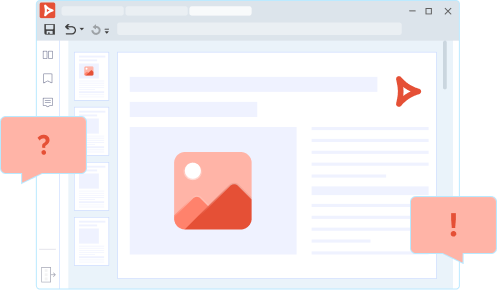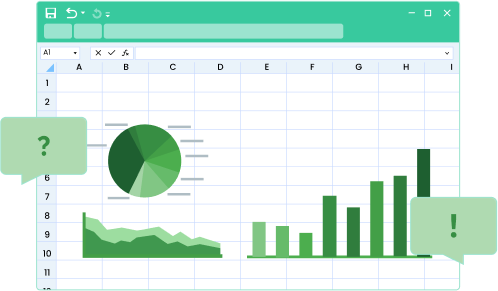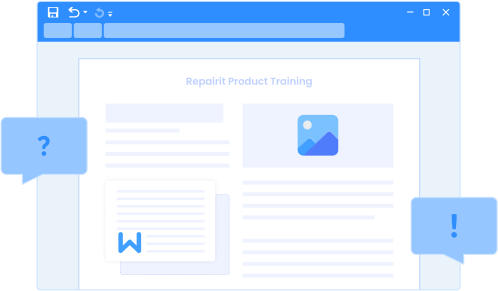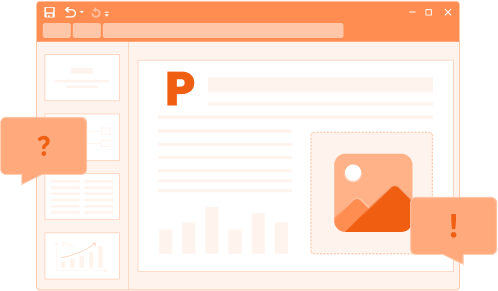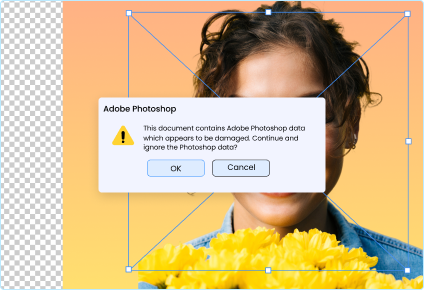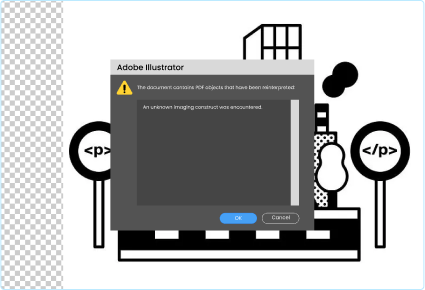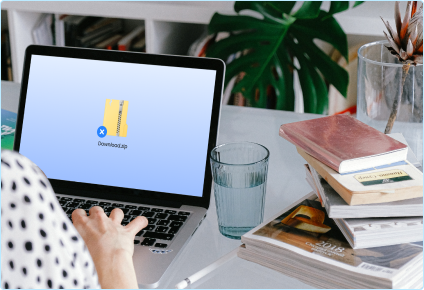إصلاح ملف
الحل الأكثر فاعلية لإصلاح التالف
وثائق أوفيس متضمنة ملفات PDF, Word, Excel
PowerPoint, and Zip و إصلاح ملفات Adobe
التالفه كملفات PDF, PSB و ملفات الذكاء الصناعي.
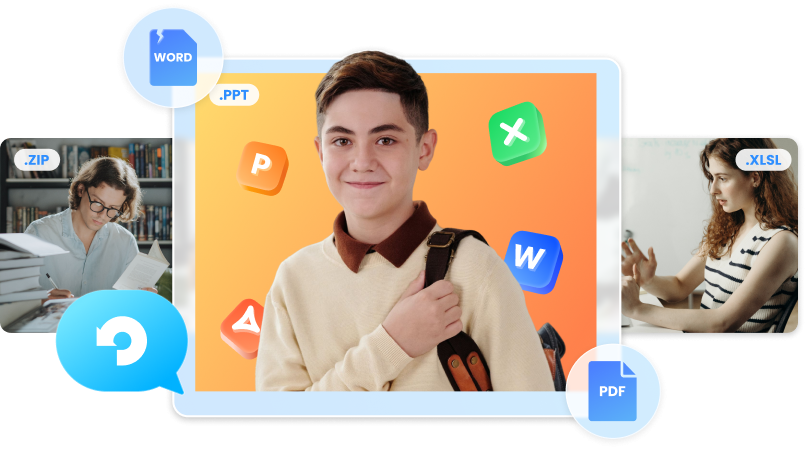
بإحترافية إصلاح وثائق أوفيس، ملفات Adobe و Zips التالفة بدون جهد حل
مشاكل تلف الملفات المتنوعة و منع فقد البيانات.
-
إصلاح PDFاستخراج و إصلاح كل مكونات ملف PDF بدون تعديل الملف الأصلي.إصلاح النص، الارتباطات، الاستمارات، الرؤوس، التذييلات، الرسومات البياني، العلامات المائية، إلخيدعم ملفات PDF ذات إصدارات 1.2, 1.3, 1.4, 1.5, 1.6 و 1.7
-
إصلاح Excelإصلاح جميع أخطاء فساد Excel مثل تنسيق لا يمكن التعرف عليه، محتوى لا يمكن قرائته، إلخإصلاح آمن و سريع الملفات ال xlsx المتعددة في عملية واحدةيدعم Microsoft Excel 2019, 2016, 2013,2010, 2007 و أوفيس 365.
-
إصلاح Wordإصلاح ملفات word. docx بامتياز بدون تعديل الملف الأصلييوفر خيار إصلاح سهل للنص، الصور، الخط، الارتباطات، الرؤوس، التذييلات، إلخيدعم office 365, MS Word 2019, 2016, 2013, 2010, 2007 و الإصدارات السابقة
-
إصلاح PowerPointإصلاح كل أشياء PowerPoint متضمنة الجداول، الرؤوس و التذييلات، جداول و أكثر.توفير خيار سهل الاستخدام لإصلاح ملفات PowerPoint تالفة متعددة في خطوة واحدةمتوافق مع ملفات PowerPoint 2019, 2016, 2013, 2010, 2007 و office365
- تمكين إصلاح الحزمة الملفات Zip و الملفات أكبر من ١ جيجا
- توفير معاينة التسلسل الهرمي الداخلي لتأكيد نتائج الإصلاح
- فك الضغط، استخراج و إعادة الملفات لحالاتها الأصلية.
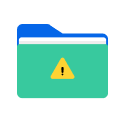
ربما لا يتم تحميل الملفات حتى على التطبيقات المتوافقة و هذا بسبب العديد من الأخطاء المنطقية أو الملفات التالفة بدلاً من ذلك، يتم عرض أخطاء غير مرغوب فيها بأكواد مخصصة

التخطيط العام، مظهر أو تنسيق ملف MS و ملفات Adobe يمكن تغييرها أو تشويهها بشكل غير متوقع يمكن لذلك أن يؤثر بشكل إضافي على سهولة قراءة الملف
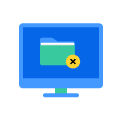
قد تم إتلاف الملف أو تدميره، و أصبحت بياناته غير قابلة للقراءة أو الوصول بعد الآن حتى التطبيقات المتوافقة لا يمكنها تحليل الملف كاملاً، مسببه أخطاء في إمكانية القراءة
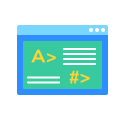
المعلومات المُخزنة في الملف غير واضحة، مختلطة، أو تم تشويهها هجوم البرمجيات الخبيثة على الملف، فساد البيانات، أو فقدان العنوان يمكن أن يسبب حدوث هذه المشكلات
شاهد ما يسأل عنه مستخدمونا باستمرار
؟
هل يمكن Repairit إصلاح ملفي التالف بدون تعديل محتوياته الأصلية؟
؟
ماذا لو أن هناك مناطق فارغة في ملف تم إصلاحه بشكل ناجح لم يتم إصلاحها؟
؟
ما الفرق بين المعاينة المجانية و المعاينة المدفوعة؟
PDF /DOCX / PPTX /XLSX /DOCM / XLSM / PPTM/ZIP / DOTX / XLTX /
POTX / DOTM / XLTM / POTM / PSD / PSB / ملفات الذكاء الاصطناعي
لا يوجد حد
لا يوجد حد
PDF / DOCX / PPT / XLSX

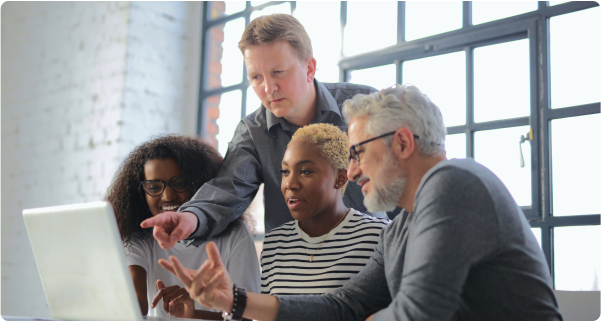
خلال التحميل أو خلال الاستخدام اليومي، يمكن أن يتعرض ملف PDF للتلف خلال أي وقت. من الضروري تعلم الأسباب الممكنة لتلف أو تدمير ملفات PDF. و الطرق المختلفة لإصلاح ملف PDF المدمر
قراءة مقالات >
إنها لمشكلة محبطة أن تجد Microsoft Excel يبدأ أن يعمل ببطء عندما تتعامل مع مجموعة بيانات كبيرة اقرأ الصفحة لكي تعرف كيفية إصلاحها بكفاءة
قراءة مقالات >
هل نسيت كلمة المرور لملف Zip الخاص بك؟ تحقق من المشكلات المهمة التي يواجهها الأشخاص في الوقت الحاضر لفك ضغط الملفات المضغوطة المحمية بكلمة المرور
قراءة مقالات >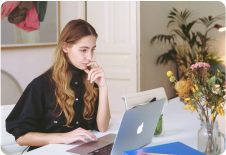
ربما تكون قد اختبرت PowerPoint لا يفتح لذلك، إذا كنت ترغب في الحصول علي مثل مشاكل ppt لا يفتح، هذا المقال سوف يزودك بمعلومات كافية للعودة لاستخدام PowerPoint
قراءة مقالات >الرقمي للمستندات ببراعة